1、首先我们打开电脑,找到PS软件,新建一个文档,大小为500*500,背景颜色可以自定义。如图所示。
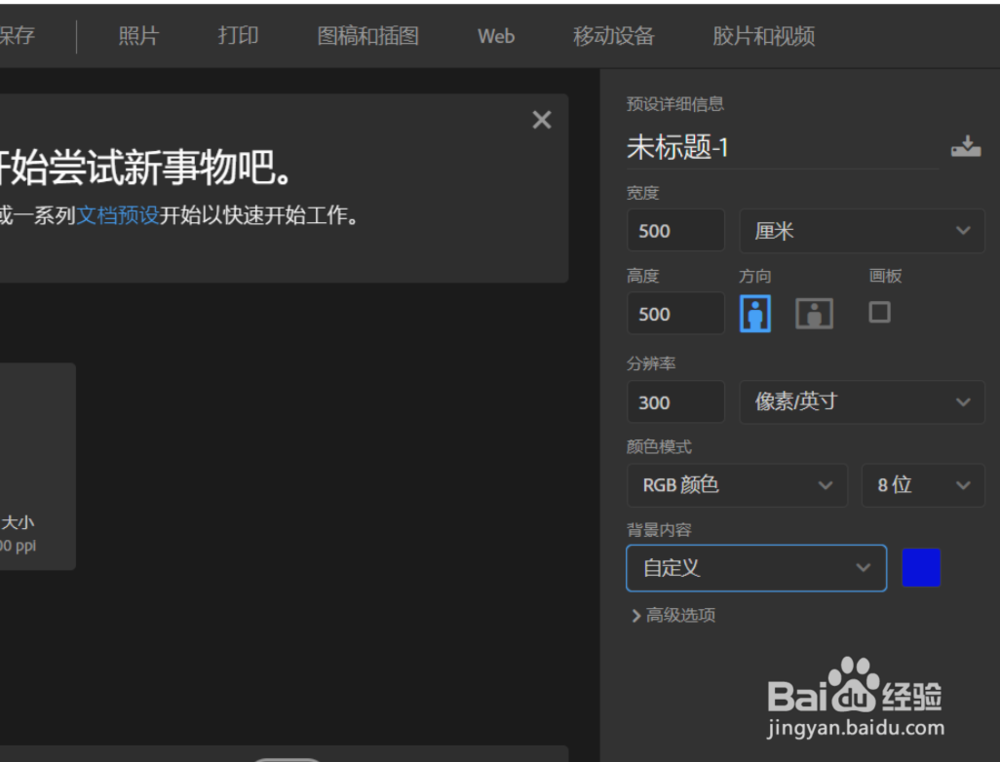
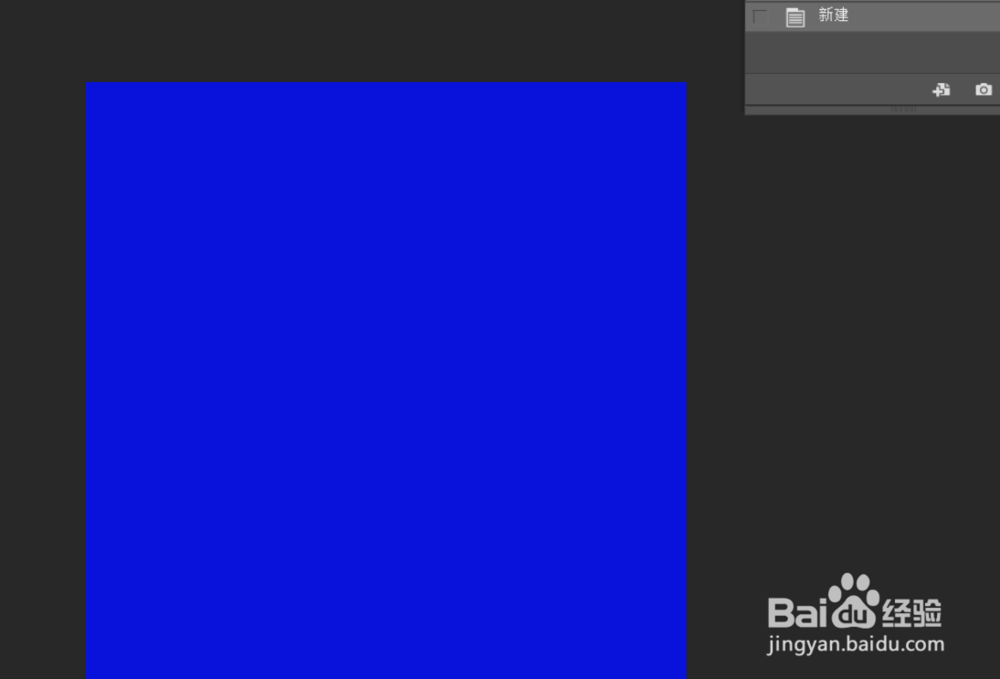
2、然后创建图案调整图层,再把图案调整图层的混合模式改为柔光,接着进行下一步的操作。

3、接着创建渐变填充调整图层,如图所示,并在渐变图层上添加字体“春”字,接着进行下一步的操作。
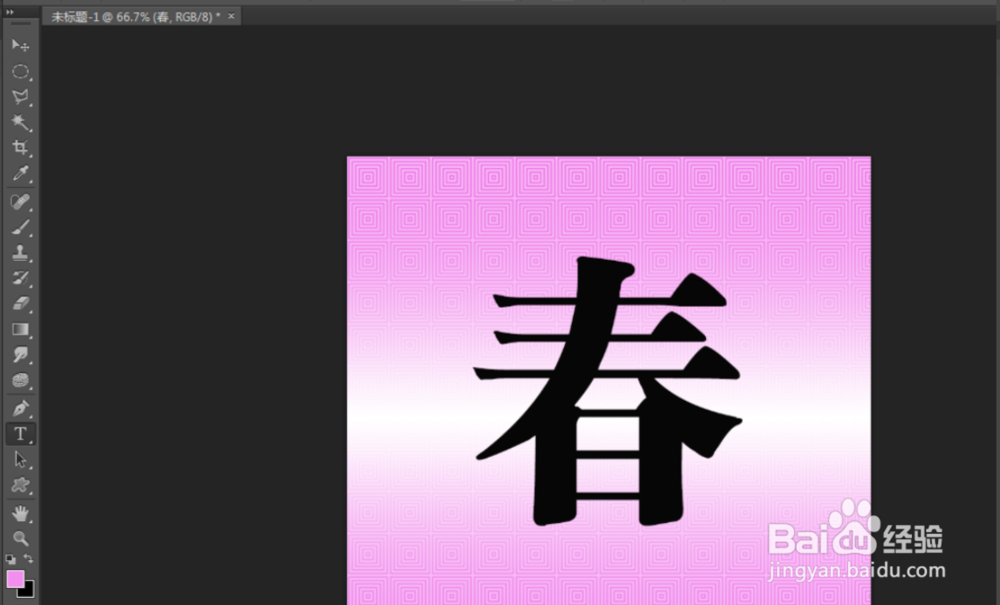
4、接下来双击字体图层添加图层样式,调整一下斜面和浮雕,内阴影,可以根据 自身喜好来设置其属性,如图所示。
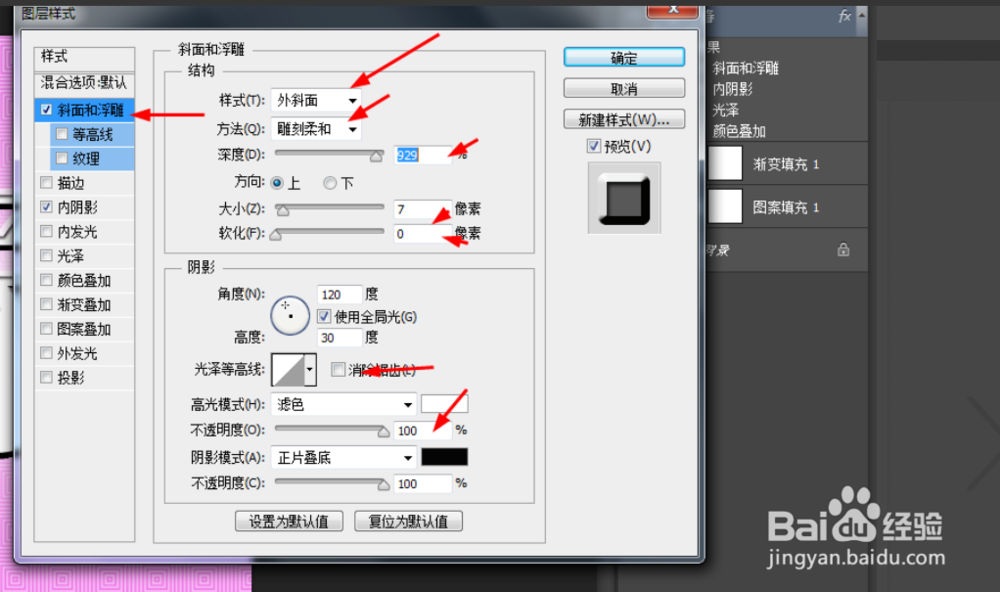
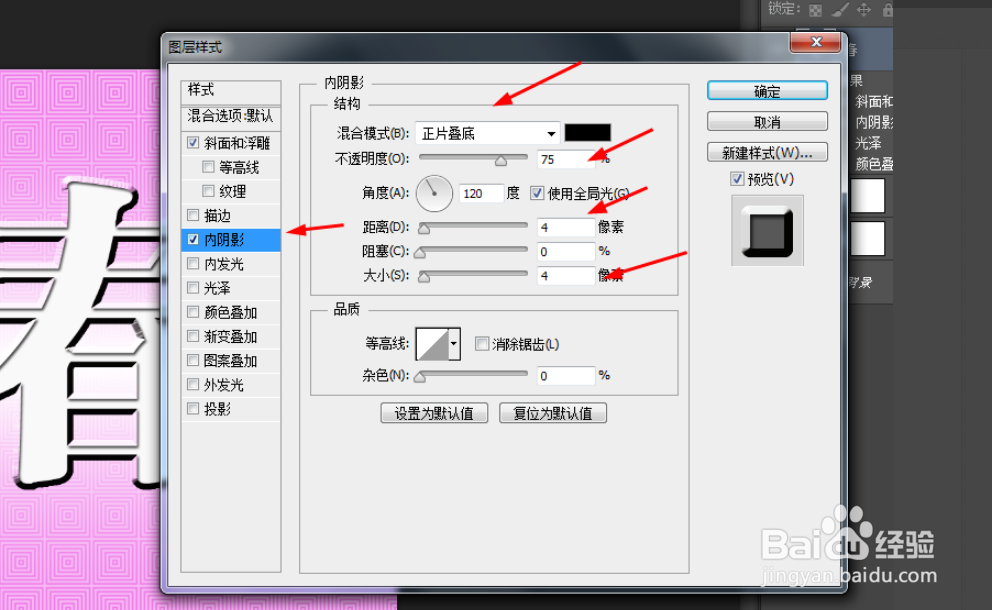
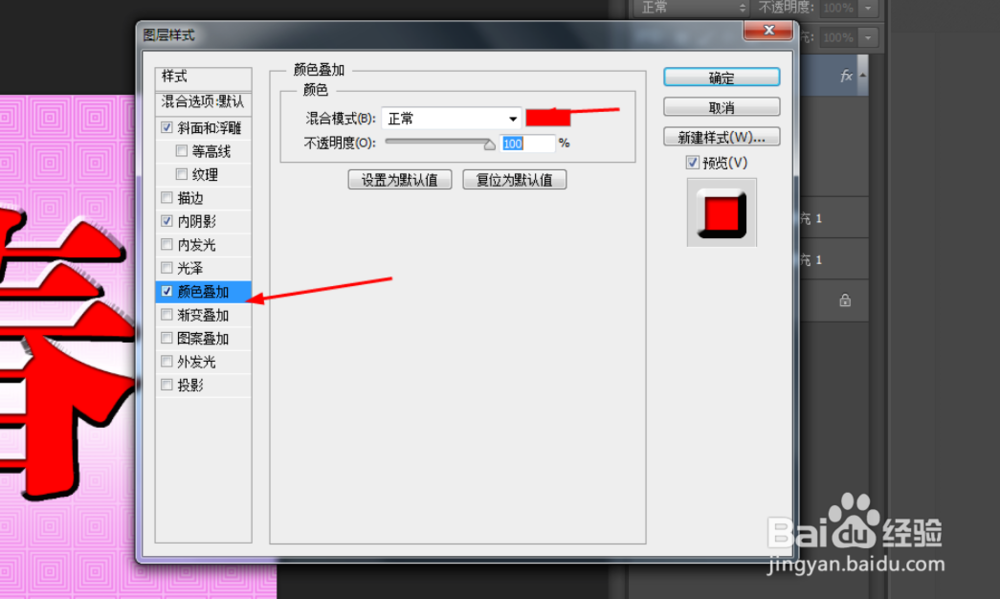
5、最后我们就完成了PS制作 喜庆的新春土豪立体春字的操作,下图是制作出来的效果,小伙伴们快去试试吧。

时间:2024-10-12 06:20:52
1、首先我们打开电脑,找到PS软件,新建一个文档,大小为500*500,背景颜色可以自定义。如图所示。
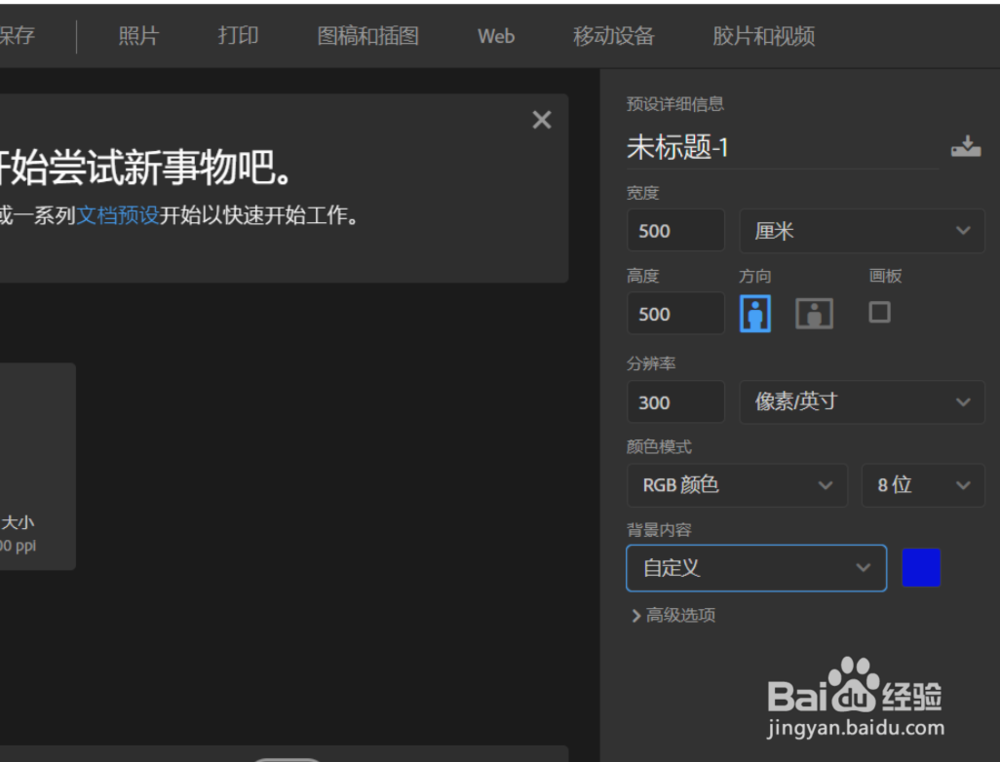
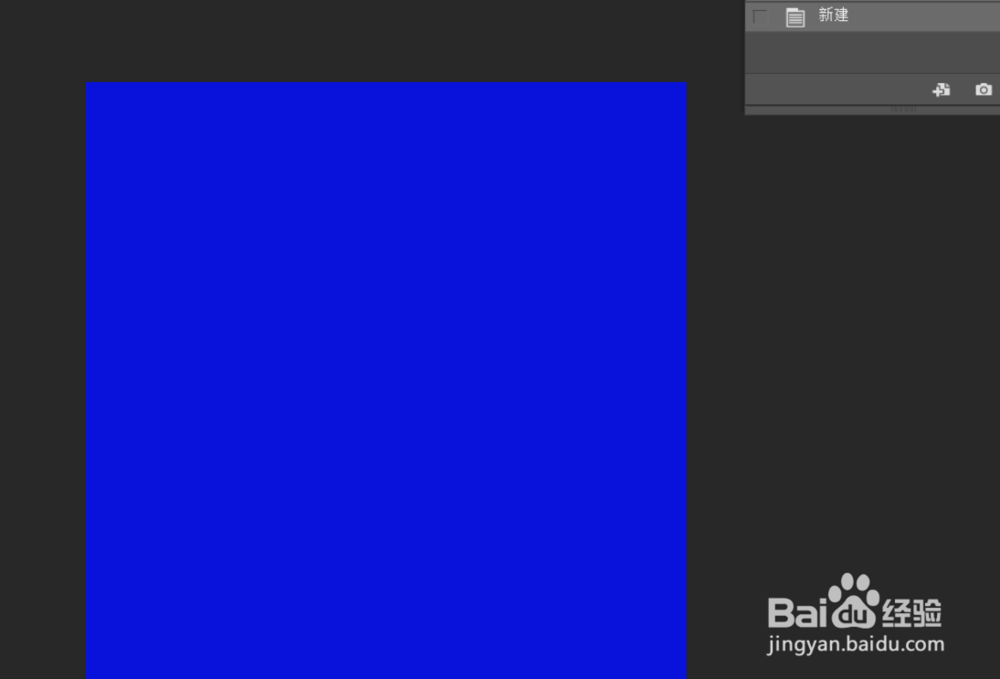
2、然后创建图案调整图层,再把图案调整图层的混合模式改为柔光,接着进行下一步的操作。

3、接着创建渐变填充调整图层,如图所示,并在渐变图层上添加字体“春”字,接着进行下一步的操作。
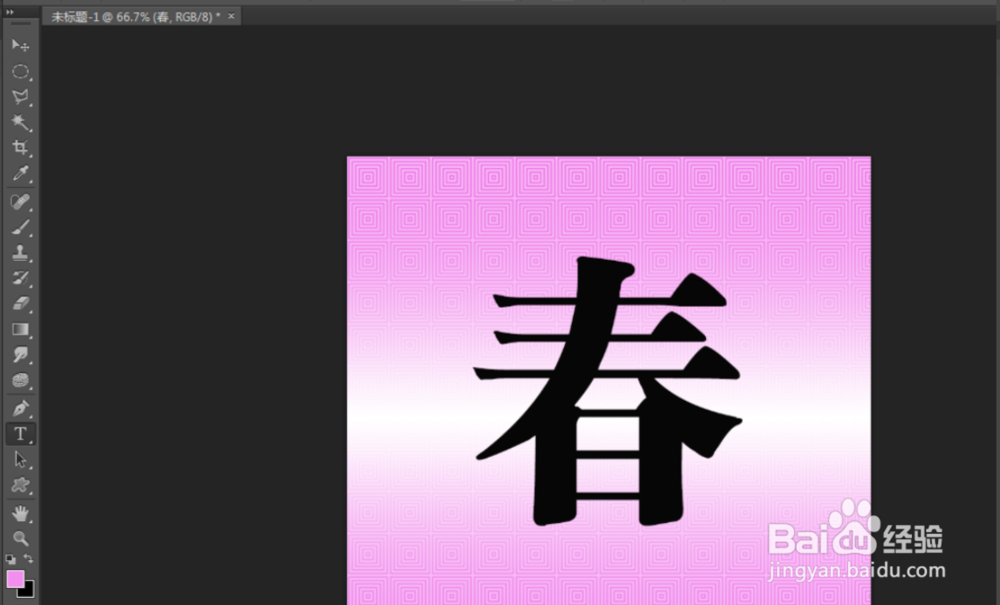
4、接下来双击字体图层添加图层样式,调整一下斜面和浮雕,内阴影,可以根据 自身喜好来设置其属性,如图所示。
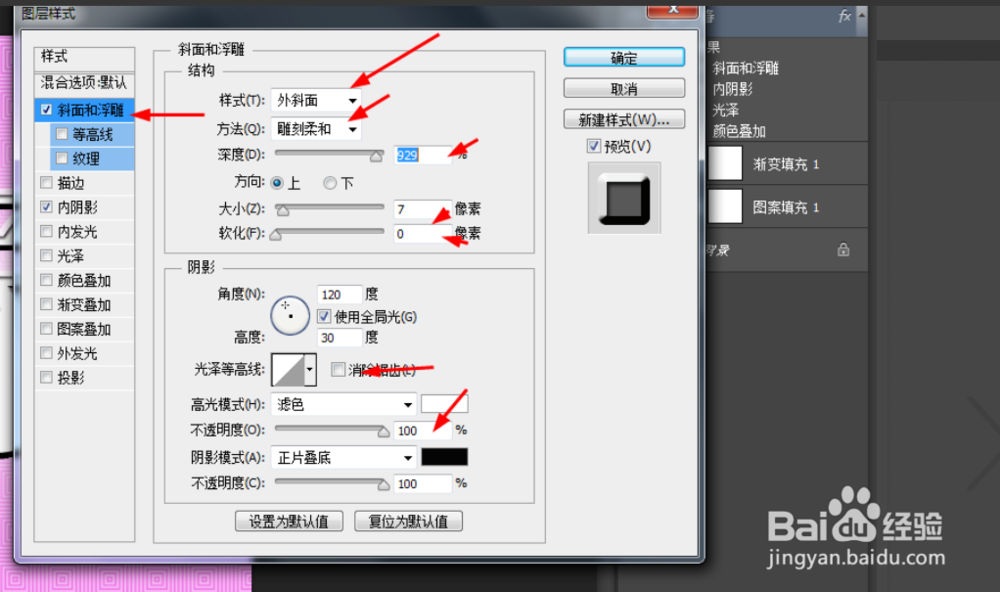
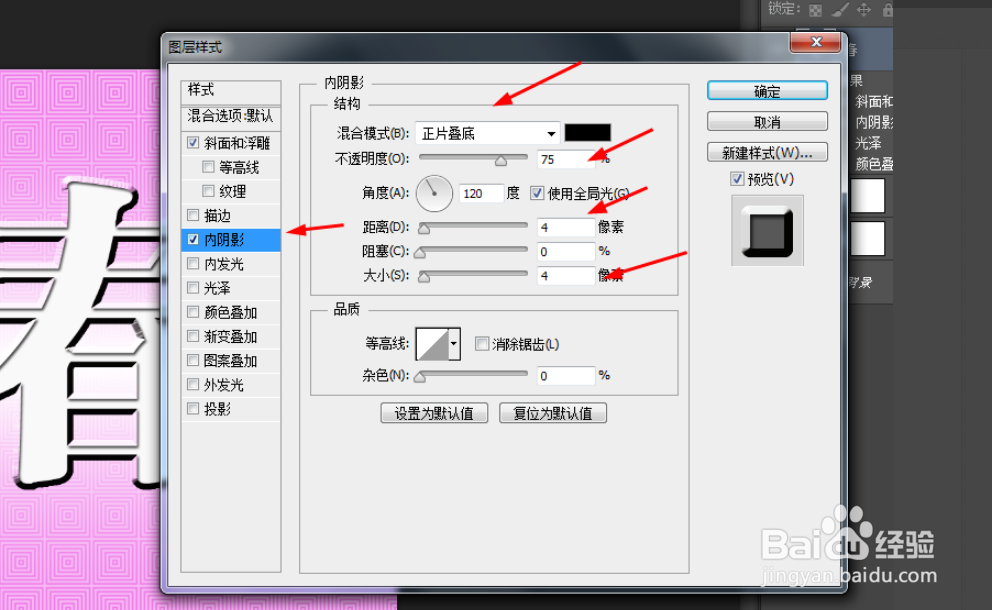
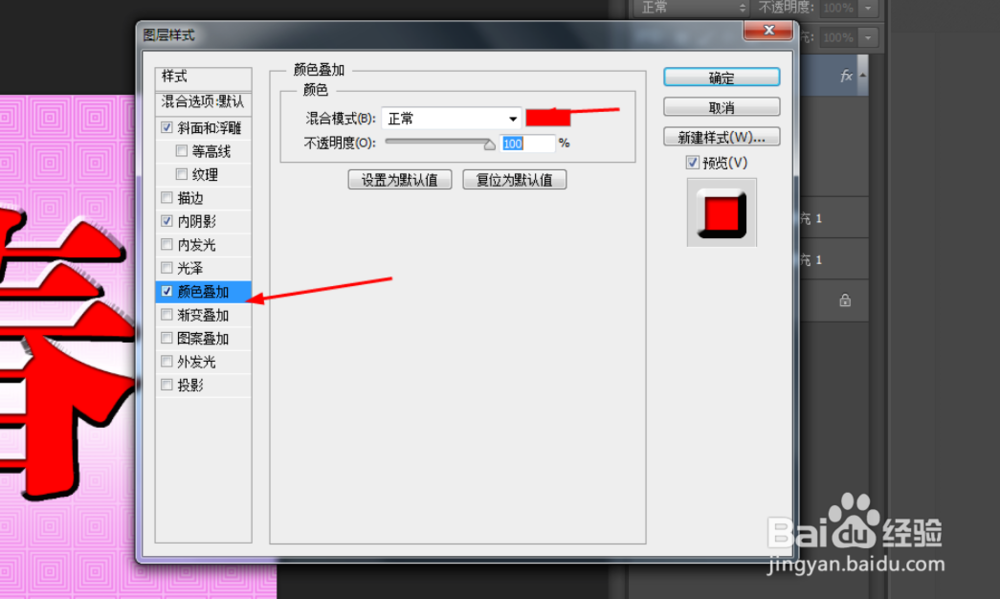
5、最后我们就完成了PS制作 喜庆的新春土豪立体春字的操作,下图是制作出来的效果,小伙伴们快去试试吧。

